Jak usunąć pasek Apple Watch

Czy już czas wymienić pasek do Apple Watch? W tym pomocnym samouczku pokażemy, jak zdjąć pasek do Apple Watch.
Online Video Cutter Oprogramowanie online to bezpłatne, wygodne i szybkie oprogramowanie do cięcia wideo w przeglądarce. Dzięki Online Video Cutter możesz szybko wycinać filmy bez konieczności instalowania oprogramowania na komputerze. sam cały proces operacji odbywa się w Internecie.
Dzięki powyższym funkcjom Online Video Cutter może w pełni sprostać przycinaniu wideo, podobnie jak w oprogramowaniu, Download.com.vn pokaże Ci, jak wycinać wideo za pomocą Online Video Cutter .
Krok 1: Odwiedź powyższy link i wybierz Otwórz plik
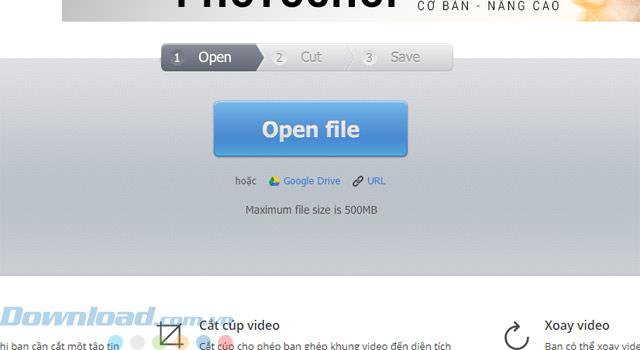
Krok 2: Następnie wybierz wideo, które chcesz wyciąć i kliknij Otwórz.
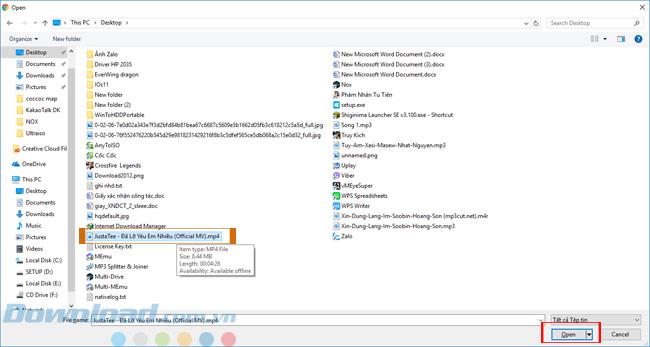
Krok 3: Poczekaj chwilę, aż system załaduje Twój film.
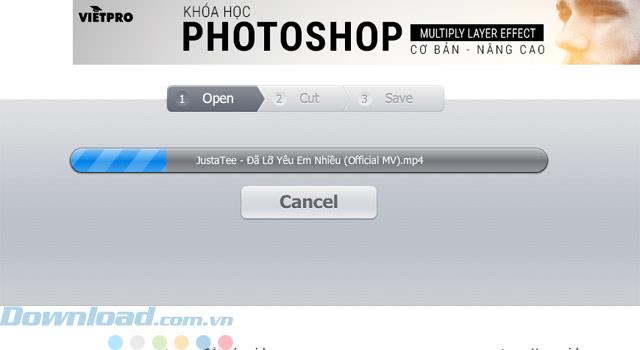
Krok 4: W tym kroku możesz wybrać wideo, które chcesz wyciąć, są opcje takie jak przycięcie mniejszej klatki, wybranie rozdzielczości 360 - 480 - 720 - 1080p , niektóre formaty wideo mają ogon MP4 , FLV, 3GP ... Po wybraniu rozdzielczości, formatu wideo i wideo, które chcesz wyciąć, kliknij Wytnij, aby przejść do wycięcia wideo.
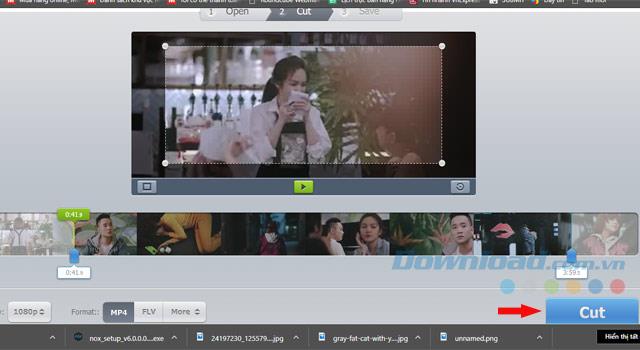
Krok 5: Po pomyślnym przycięciu wideo kliknij Pobierz, aby pobrać przycięte wideo.

Udało ci się więc wyciąć wideo w zaledwie kilku prostych krokach bez instalowania oprogramowania, jest to wygodne i szybkie, prawda?
Jednym z programów, które można edytować wideo z efektami na wyższym poziomie, jest Proshow Gold. Za pomocą tego oprogramowania można edytować wiele efektów dźwiękowych i wizualnych, aby Twoje filmy były bardziej atrakcyjne. .
Mam nadzieję, że artykuł ci pomoże.
Czy już czas wymienić pasek do Apple Watch? W tym pomocnym samouczku pokażemy, jak zdjąć pasek do Apple Watch.
Wyskakujące okienka internetowe stały się tak synonimem niechcianych stron, że większość przeglądarek domyślnie je blokuje. Jednak od czasu do czasu witryna może zawierać plik
Sims 4 to najnowsza część serii gier, która rozpoczęła się prawie 20 lat temu. Dziś oferuje funkcje i ukryte ustawienia dla użytkowników
W miarę jak życie staje się coraz bardziej wirtualne, wiedza o tym, jak skutecznie wysłać załącznik w aplikacji Messenger, zarówno w celach biznesowych, jak i osobistych, staje się coraz bardziej istotna.
Istnieje wiele powodów, dla których możesz kochać filmowanie i montaż. Możesz filmować odwiedzone miejsca, ludzi, których kochasz i uchwycić każdy wyjątkowy moment
Jeśli napotkałeś błąd niedostępnego manifestu Steam, oznacza to, że klient Steam nie uzyskał dostępu do manifestu. Błąd występuje, gdy platforma nie może znaleźć
Dzięki Mapom Google możesz odwiedzać nowe miejsca, nie martwiąc się, że się zgubisz. Wystarczy, że wpiszesz swoją lokalizację startową i miejsce docelowe,
Podczas rejestracji konta w Telegramie musisz dodać numer telefonu do swoich danych osobowych. Jeśli chcesz potwierdzić czyjeś informacje
Chociaż został stworzony przez spółkę-matkę TikTok, CapCut oferuje znacznie większą kontrolę nad filmem niż TikTok. Możesz użyć doskonałych narzędzi do edycji CapCut
Jeśli wolisz zachować prywatność, ukrywając przestrzeń za sobą podczas rozmów Zoom, w Twoim najlepszym interesie może być wykorzystanie rozmycia Zoomu
W tym przewodniku dowiesz się, jak zamienić Amazon Echo Show w cyfrową ramkę do zdjęć, korzystając ze Zdjęć Amazon.
Masz szansę ustawić Chrome jako domyślną przeglądarkę, gdy używasz jej po raz pierwszy. Jeśli pominiesz monit, nadal będziesz mógł korzystać z przeglądarki
Formularz zamówienia online pomaga firmom bezproblemowo otrzymywać zamówienia od klientów. Za pomocą formularza zamówienia klienci mogą składać zamówienia na produkty, produkty
Jeśli chodzi o prostotę, bezpieczeństwo i funkcje, AnyDesk stał się natychmiastowym hitem w zakresie udostępniania pulpitu bez opóźnień, szybko przewyższając TeamViewer. Jeśli ty
YouTube oferuje widzom kilka funkcji ułatwień dostępu, które poprawiają jakość oglądania. Dwa z nich to napisy i podpisy kodowane. Z niedawnymi
Kluczową częścią międzygwiezdnych podróży w Starfield jest ekscytujące budowanie placówek na obcych światach. Zasoby, które możesz z nich zebrać
Przeprowadziłeś rozeznanie, podjąłeś decyzję i chcesz zainwestować w akcje, ale rynki jeszcze się nie otworzyły. Na szczęście nie stanowi to problemu, ponieważ
Pobieranie aplikacji ze Sklepu Google Play powinno być prostym procesem. Jednak użytkownicy mogą czasami napotkać problem polegający na tym, że notatka na
Jeśli często używasz ChatGPT do wyjaśnienia wszystkich swoich zapytań, niemożność przeszukania poprzednich rozmów może okazać się poważnym problemem.
Facebook Marketplace to doskonała platforma, jeśli chcesz sprzedać część swoich nieużywanych rzeczy lub chcesz coś kupić. Ale to możliwe


















